首先检查麦克风是否被系统识别并设为默认输入设备,通过“设置-声音”观察音量条波动;其次使用“语音录音机”应用录制并回放音频确认功能;再通过QQ、微信等通信软件测试实际通话效果;最后确保隐私设置中已开启“允许应用访问麦克风”及对应应用权限。
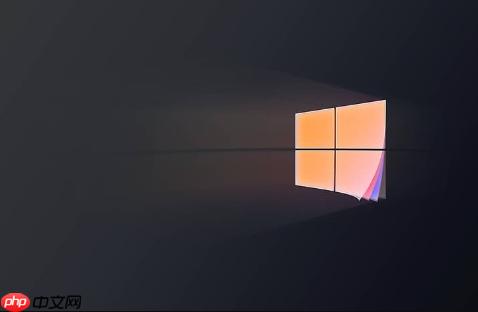
如果您尝试使用麦克风进行通话或录音,但对方无法听到您的声音或录音为空,则可能是麦克风未被正确识别或设置。以下是几种在Windows 10系统中检测和调试麦克风的方法。
本文运行环境:联想小新Pro 16,Windows 10 专业版。
Windows 10内置了麦克风测试功能,可以直接在系统设置中查看麦克风输入状态并进行简单测试。
1、点击任务栏上的“开始”按钮,选择“设置”(齿轮图标)。
2、进入“系统”,然后点击左侧的“声音”选项。
3、在右侧的“输入”部分,确认已连接的麦克风设备显示在“选择输入设备”下拉菜单中,并已被选中。
4、对着麦克风说话,观察下方的蓝色音量条是否随声音波动。如果音量条有明显跳动,说明麦克风硬件基本正常。
5、若音量条无反应,可点击“设备属性”,检查“音量”滑块是否过低或被静音。
6、继续向下滚动,找到“测试你的麦克风”区域,点击“开始测试”按钮,按照提示朗读一段话,系统会自动评估麦克风性能。

Windows 10自带的“语音录音机”应用可以录制音频并回放,是验证麦克风录音功能的有效工具。
1、点击“开始”菜单,在应用列表中找到“语音录音机”并打开,或在搜索框中输入“语音录音机”进行查找。
2、打开应用后,点击红色的圆形“录制”按钮开始录音。
3、对着麦克风清晰地说几句话,持续录制5-10秒。
4、点击“停止”按钮结束录制。
5、点击播放按钮收听刚刚录制的音频。如果能清晰听到自己的声音,说明麦克风工作正常。
6、如需保存录音以供后续分析,可点击录音文件,选择“另存为”并指定保存位置。

利用常用的在线会议或聊天软件测试麦克风,可以验证其在实际应用场景中的表现。
1、打开QQ、微信桌面版或Microsoft Teams等支持语音通话的应用。
2、进入任意聊天窗口,找到语音通话或视频通话按钮并发起呼叫。
3、在通话前的准备界面,通常会有麦克风和扬声器测试选项,确保选择了正确的麦克风设备。
4、进行短暂通话,询问对方是否能清晰听到您的声音。
5、部分应用提供通话录音功能,可开启录音以便事后回放确认录音质量。
6、如果在多个不同应用中均能正常传输声音,则表明麦克风及其驱动程序运行良好。

Windows 10的隐私设置可能阻止应用访问麦克风,导致测试失败,即使硬件本身无故障。
1、打开“设置”,选择“隐私”。
2、在左侧菜单中点击“麦克风”。
3、确认“允许应用访问你的麦克风”开关已打开。
4、向下滚动,在“选择可以访问麦克风的应用”列表中,确保您用于测试的应用(如语音录音机、QQ等)的开关处于开启状态。
5、对于传统桌面应用,还需单独开启“允许桌面应用访问你的麦克风”选项。
6、更改设置后,重新启动相关应用并再次测试麦克风功能。
以上就是windows10如何测试麦克风是否正常工作_Windows麦克风检测与调试方法的详细内容,更多请关注php中文网其它相关文章!

Windows激活工具是正版认证的激活工具,永久激活,一键解决windows许可证即将过期。可激活win7系统、win8.1系统、win10系统、win11系统。下载后先看完视频激活教程,再进行操作,100%激活成功。

Copyright 2014-2025 https://www.php.cn/ All Rights Reserved | php.cn | 湘ICP备2023035733号